Jedną z fajnych rzeczy w Chrome jest to, że możemy bawić się funkcjami eksperymentalnymi. Oznacza to, że możemy zainstalować wersje beta lub nawet alfa, ale możemy też wypróbować niektóre naprawdę eksperymentalne rzeczy, które nie zostały uwzględnione nawet w większości kompilacji alfa zwane „flagami”.
Przyjrzyjmy się, czym one są i jak zacząć niszczyć rzeczy.
Czym są flagi Chrome?
Flagi to funkcje eksperymentalne, a także funkcje, których większość użytkowników nie będzie potrzebować, a które są ukryte w miejscu, w którym nie zostaną przypadkowo włączone.
Niektóre z nich to funkcje, nad którymi Google pracuje, a niektóre są po prostu testowane, aby wiedzieć, czy w ogóle powinny działać na tworzeniu stabilnej funkcji, a niektóre są tam, ponieważ jakiś niejasny przypadek użycia oznacza, że musi istnieć sposób na zrobienie rzecz.
Eksperymentalne rzeczy są fajne, kiedy są fajne, ale nie tak bardzo, kiedy nie są.
Flagi mogą poprawić komfort korzystania z Chrome lub pogorszyć go — tak jest ze wszystkim, co jest jeszcze w fazie eksperymentalnej. Mogą też umożliwiać dostęp do treści, których normalnie nie można oglądać ani z nich korzystać, takich jak witryny VR lub funkcje w innych usługach Google, np.
Youtube które nie są jeszcze gotowe dla ogółu społeczeństwa.Mogą również zmienić sposób działania samego Chrome, zmieniając ustawienia przyspieszenia sprzętowego lub zarządzania pamięcią, co może prowadzić do problemów. Problemy te można łatwo rozwiązać, przywracając ustawienie lub znacznie je pogorszyć. Nigdy nie słyszałem, żeby ktoś zniszczył komputer przez zmianę flagi, ale wszystko ma swój pierwszy raz, więc trzeba być ostrożnym.
Większość ludzi prawdopodobnie nie jest zainteresowana zmianą jakichkolwiek flag Chrome i to chyba najlepsze rozwiązanie. Ale jeśli jesteś typem, który nie może zostawić wystarczająco dobrze w spokoju, Chrome Cię obejmuje.
Jak uzyskać dostęp do flag Chrome
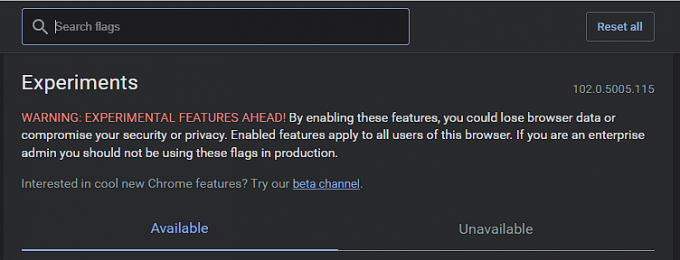
Do zmienić dowolne flagi, musisz wiedzieć, gdzie one są. Nie są dokładnie odkryte, ale na szczęście nie są trudne do odkrycia. Niezależnie od tego, czy używasz jednego z najlepsze Chromebooki, Chrome na innym komputerze, a nawet Chrome na telefonie, uzyskasz do nich dostęp w ten sam sposób.
- W omniboksie (pasku adresu przeglądarki Chrome) na pustej karcie wpisz: chrome://flagi/
Zostaniesz powitany komunikatem ostrzegającym, że mogą to być ustawienia eksperymentalne i że coś może pójść okropnie źle. To prawda — możesz sprawić, że Chrome stanie się bezużyteczny, jeśli zmienisz niewłaściwą rzecz, a także możesz zrobić gorsze rzeczy. To więcej niż Google zasłania się na wypadek, gdybyś coś zepsuł, i jest to ostrzeżenie, na które powinieneś zwrócić uwagę.
U góry strony zobaczysz pole wyszukiwania, w którym możesz wyszukać konkretną flagę, o której ktoś lub strona internetowa mogła Ci powiedzieć. Google całkiem dobrze radzi sobie z wyszukiwaniem.
Zobaczysz także listę samych flag. Każdy wpis zawiera krótki opis tego, co zmienia ustawienie, przycisk włączania lub wyłączania flagi oraz hiperłącze, dzięki któremu można przejść do tej flagi przez omniboks bez wyszukiwania. Jak na przykład chrome://flags/#enable-parallel-downloading co prowadzi do flagi, dzięki której Chrome pobierze wiele plików jednocześnie, a nie tylko jeden po drugim. To dobry przykład flagi, która nie zaszkodzi niczemu, jeśli chcesz jej spróbować.
Zawsze istnieje sposób, aby wrócić, chyba że zmienisz flagę, która usuwa przycisk resetowania.
Aby zmienić flagę, kliknij lub naciśnij przycisk na jej liście. Zobaczysz trzy opcje: Domyślna, Włącz i Wyłącz. Włącz i wyłącz są wystarczająco proste do zrozumienia, ale ustawienie domyślne może cię rzucić. oznacza to po prostu, że chcesz, aby ustawienie wróciło do tego, co było, zanim zacząłeś coś zmieniać. jest to przydatne, ponieważ oznacza, że nie musisz pamiętać, czy je włączyłeś, czy wyłączyłeś.
Najważniejszy przycisk znajduje się na samej górze strony obok pola wyszukiwania: Zresetuj wszystko do domyślnych. To twoja karta wyjścia z więzienia i tak długo, jak nadal możesz uruchomić Chrome i dostać się do niej, będziesz mógł wrócić do miejsca, w którym byłeś, zanim cokolwiek zepsułeś.
Kilka pomocnych flag do wypróbowania
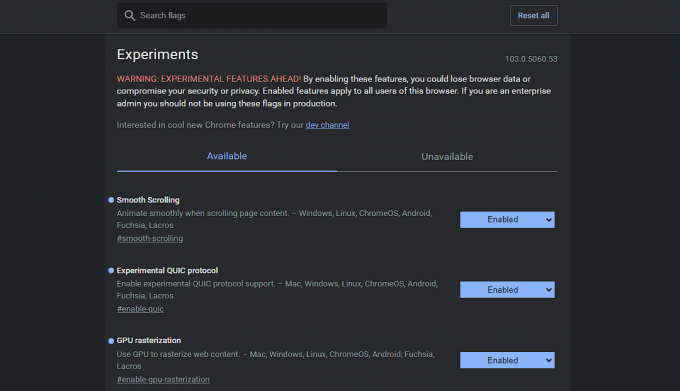
Być może wylądowałeś na tej stronie z nadzieją, że zobaczysz, jakie różne flagi powinieneś wypróbować. Jak powtarzaliśmy w tym poście, nie wszystkie flagi są takie same, i jeśli nie wiesz, co robisz, możesz po prostu całkowicie uniknąć zadzierania z nimi.
Przygotowaliśmy jednak listę niektórych flag, które mogą pomóc poprawić komfort przeglądania Chrome. Przypominamy, że chociaż masz dostęp do flag Chrome na Chromebooku, to najlepsze telefony z Androidemlub przeglądarki Chrome na komputerze, nie oznacza to, że włączenie flagi rzeczywiście zadziała. Ważne jest również, aby wiedzieć, że niektóre flagi wymienione w Internecie nie są dostępne, podczas gdy inne są ograniczone do używanej wersji Chrome (stabilna, beta, dev, canary).
- chrome://flags#enable-parallel-downloading - Włącz pobieranie równoległe, aby przyspieszyć pobieranie.
- chrome://flags/#show-autofill-type-predictions - Dodaje adnotacje do formularzy internetowych z przewidywanymi typami pól autouzupełniania jako tekstem zastępczym.
- chrome://flags/#enable-gpu-rasteryzacja - Użyj GPU do rasteryzacji treści internetowych.
- chrome://flags/#enable-reader-mode - Umożliwia przeglądanie uproszczonych stron internetowych, wybierając „Dostosuj i kontroluj Chrome”> „Strona destylacji”.
- chrome://flags/#płynne-przewijanie - Płynnie animuj podczas przewijania zawartości strony.
Chociaż możliwe jest jednoczesne przejście i włączenie kilku flag przed uderzeniem w Wznowienie przycisku, nie zalecamy tego. Zamiast tego upewnij się, że kliknąłeś przycisk po włączeniu każdej flagi, aby upewnić się, że Chrome ładuje się poprawnie, a włączona funkcja faktycznie działa. W przeciwnym razie możesz skończyć z zepsutym doświadczeniem, dopóki nie przejdziesz i nie zresetujesz wszystkiego.
Czy powinieneś zmienić jakieś flagi?
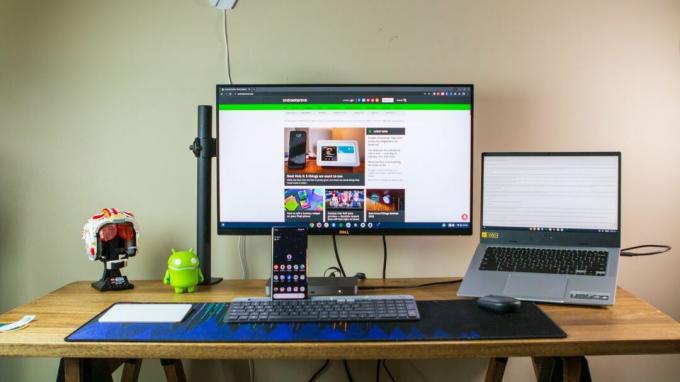
Ahh. To jest sedno tego wszystkiego, prawda? Te eksperymentalne rzeczy są właśnie tam i możemy je wypróbować, jak nam się podoba, znając związane z tym ryzyko. Tak długo, jak rozumiesz te zagrożenia — możesz utracić dane przeglądarki lub zagrozić bezpieczeństwu lub prywatności — nie ma nic złego w próbowaniu różnych rzeczy.
Zobaczysz wskazówki dotyczące zmiany flag online, gdy ktoś znajdzie dobrą, ale prawdopodobnie nie powinieneś zaczynać zacinać się przyciskami tylko dlatego, że możesz. Przykładem flagi, o której być może słyszałeś, była flaga QUIC — chrome://flags/#enable-quic. QUIC to eksperymentalny protokół Google i oznacza Szybkie połączenie internetowe UDP.
Jego celem jest zapewnienie bezpiecznego przeglądania sieci szybciej niż istniejące protokoły TLS/SSL i pod pewnymi względami jest całkiem niezłe. Jednym ze sposobów, w jaki nie jest tak dobrze, jest to, że większość serwerów Mitmproxy nie jest w stanie filtrować witryn internetowych, które obsługują strony za pomocą QUIC. Jeśli potrzebujesz użyć mitmproxy (wiesz, gdybyś to zrobił), możesz wyłączyć flagę QUIC, aby nigdy nie była używana, a każda witryna obsługuje Cię za pomocą TSL/SSL.
Nigdy nie zmieniaj flagi na coś, czego nie rozumiesz. Zaufaj mi, ponieważ naciskam przyciski, zanim je przeczytam.
Oczywiście istnieje wiele innych flag, które mogą wszystko pogorszyć, na które należy uważać. Nie zamierzam mówić o tych, których próbowałem i pogorszyłem wszystko, poza powiedzeniem Web Assembly Flagi zepsują twoją przeglądarkę, a wtyczka NaCI Flagi to rzeczy, o których powinieneś wiedzieć, zanim po prostu naciśniesz guziki. Zaufaj osobie, która po prostu naciskała guziki i żałowała.
